Las 8 mejores soluciones para paquetes rotos en Ubuntu
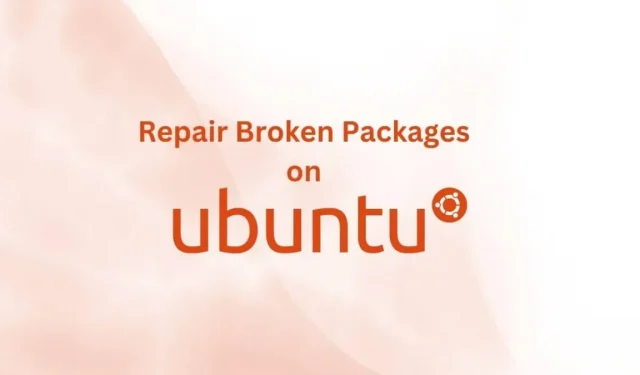
Instalar y eliminar paquetes en sistemas operativos Linux como Ubuntu es sencillo y fácil, pero se vuelve más difícil si obtiene errores debido a paquetes rotos.
Si no puede instalar o eliminar un paquete, esta guía es para usted y funcionará en Ubuntu, Linux Mint, Kali, Fedora, CentOS y otras distribuciones de Linux.
Causas de paquetes rotos en sistemas operativos Linux (Ubuntu y otros)
- El paquete está parcialmente instalado.
- Error de dependencia o repositorio
- Nueva actualización interrumpe la instalación
- Algo en el paquete entra en conflicto con otra cosa en su sistema
- El paquete fue eliminado incorrectamente
¿Cómo reparar paquetes rotos en distribuciones basadas en Ubuntu y Debian?
- paquete limpio
- Reinstalar paquetes de Ubuntu rotos (APT)
- Use DPKG para forzar la eliminación de paquetes rotos
- Resolver problema de bloqueo
- Limpieza automática de paquetes rotos
- Arreglar archivos rotos en modo de recuperación
- Reparar paquete de sistema roto
- Pruebe el administrador de paquetes Synaptic
1. Limpiar el paquete
Si sabe exactamente qué paquete está causando problemas, reparar paquetes rotos en Ubuntu es bastante fácil. Puede eliminar el paquete y liberar espacio en disco.
- Abra la Terminal presionando Ctrl + Alt + T en su teclado y presionando la tecla Enter.
- Comience por borrar el caché del paquete con este comando:
- sudo rm -rf /var/cache/apt/archives/[nombre del paquete]
- Por ejemplo, para borrar los archivos de caché del paquete de Chrome, pruebe el comando
- sudo rm -rf /var/cache/apt/archives/google-chrome-stable_current_amd64.deb
- Ingrese la contraseña de su cuenta sudo
- Después de eso, libere espacio de almacenamiento y luego actualice el repositorio con los siguientes comandos:
- sudo apt-get autovacuum
- sudo apt-obtener actualización
- sudo apt-obtener actualización
Además, otra forma de hacer esto es mover los archivos de caché del paquete a archivos temporales. Luego elimine el paquete roto usando el Administrador de paquetes de Debian (dkpg). (El siguiente comando mueve y elimina RVM).
- sudo mv /var/lib/dpkg/info/rvm.* /tmp/
- sudo dpkg –remove –force-remove-reinstreq rvm
2. Vuelva a instalar los paquetes rotos de Ubuntu (APT)
No siempre es posible saber qué paquete está dañado en su sistema Linux. Por lo tanto, pruebe este método para que su sistema verifique si faltan actualizaciones, actualice la lista de paquetes y luego fuerce la instalación de los paquetes rotos.
- Presione Ctrl + Alt + T para abrir la Terminal.
- Encuentra las actualizaciones que faltan con el comando. Tomará algún tiempo buscar y corregir las actualizaciones.
- sudo apt – corrige la actualización faltante
- Cuando haya terminado, es hora de actualizar la lista de paquetes de las fuentes disponibles.
- sudo actualización adecuada
- Ahora use el indicador -f en el siguiente comando para forzar la instalación de paquetes rotos. Ubuntu buscará cualquier paquete roto y forzará su instalación.
- sudo instalación adecuada -f
3. Use DPKG para forzar la eliminación de paquetes rotos
Si encuentra un problema al usar el sistema de administración de paquetes APT para eliminar paquetes problemáticos, use el sistema de administración de paquetes dpkg en su lugar.
Esto es útil si necesita forzar la desinstalación de paquetes. Esto se debe a que a veces los paquetes se instalan en el directorio raíz.
Abra un shell de terminal y haga lo siguiente:
- Fuerce al sistema dpkg a reconfigurar paquetes que están desempaquetados pero no configurados. Como estoy tratando de configurar todos los paquetes usando el indicador -a.
- sudo dpkg –configure -a
- Obtenga una lista de todos los paquetes marcados como requeridos por dpkg.
- sudo dpkg-l | grep^..p
- Ahora que tiene una lista de paquetes requeridos, elimine los paquetes rotos. Reemplace [nombre del paquete] con el paquete que desea eliminar.
- sudo dpkg –remove –force-remove-reinstreq [nombre del paquete]
- Limpiar el paquete.
- Sudo acertadamente limpio
- Actualizar la lista de paquetes de las fuentes disponibles
- sudo actualización adecuada
- sudo apt update – corrige la actualización faltante
- Ejecute el siguiente comando para ver qué paquetes se han instalado.
- $ sudo apt-get install -f
4. Resuelve el problema de la cerradura
El problema de bloqueo de dpkg no es común, pero le impide hacer cualquier cosa. Puede acceder a los sistemas de gestión de paquetes apt y dpkg.
Cada vez que haga esto, obtendrá un error de que el archivo está siendo utilizado por otro archivo o herramienta.
El motivo de este problema es que algunos paquetes se guardan en el sistema de archivos como un archivo durante la instalación. Muestran errores cuando intentas eliminarlos.
Por lo general, cuando elimina algo de su sistema Ubuntu, también se eliminan todos sus complementos y archivos de dependencia. Pero algunos archivos no funcionan por el motivo anterior y causan problemas.
Obtenga acceso de root y elimine los archivos problemáticos:
- sudo rm /var/lib/apt/lists/lock
- sudo rm /var/cache/apt/archives/lock
5. Limpieza automática de paquetes rotos
Este método no elimina los paquetes rotos de Ubuntu, sino que limpia los archivos temporales que dejan los paquetes después de la eliminación.
Muchos paquetes dejan algunos de sus archivos en su sistema de archivos cuando se desinstalan, por lo que si el usuario decide instalar la aplicación nuevamente, el proceso será más rápido. Limpiaremos estos archivos.
- Limpie el espacio no utilizado y limpie los archivos de caché
- sudo apt-get autovacuum
- sudo apt-clean
- Elimine los archivos innecesarios y los datos de dependencia mediante el acceso raíz y el siguiente comando.
- sudo apt-get eliminación automática
- Después de la eliminación, actualice la lista de paquetes instalados
- sudo apt-obtener actualización
6. Arreglar archivos rotos en modo de recuperación
Este es un método efectivo para reparar paquetes rotos en Ubuntu y no se usa comúnmente. Técnicamente, no repara los archivos dañados, pero realiza una reparación que también resuelve el problema de los paquetes dañados. Duplica los siguientes pasos:
- Para ingresar al modo de recuperación, encienda su sistema Ubuntu.
- Cuando vea el logotipo del fabricante, presione inmediatamente y mantenga presionada la tecla Shift en su teclado hasta que aparezcan algunas opciones en una pantalla negra (BIOS).
- Seleccione «Opciones avanzadas para Ubuntu».
- Luego seleccione “Ubuntu con Linux……. (Modo de recuperación)’.
- Cuando aparezca el menú de recuperación, seleccione dpkg y presione Entrar.
- Le pedirá que vuelva a montar su sistema de archivos en modo lectura/escritura. Seleccione Sí.
- Una vez que se completa el proceso, puede solicitar una actualización si hay alguna disponible. Introduzca yN para continuar.
7. Reparar el paquete del sistema roto
El Actualizador de software es responsable de actualizar su sistema Ubuntu. Cualquier dependencia o error del sistema puede corromper los paquetes del sistema, impidiendo que la aplicación de actualización de software funcione correctamente.
Para deshacerse de este error, borre el caché del sistema y limpie el sistema de archivos.
- sudo apt-clean
- sudo apt-get install -f
8. Pruebe el Administrador de paquetes Synaptic
Es un administrador de paquetes GUI fácil de usar que puede instalar, eliminar, actualizar y reparar paquetes de Ubuntu dañados.
Para instalar el administrador de paquetes Synaptic, use los siguientes comandos, que requieren acceso de root:
- sudo apt-obtener actualización
- sudo apt-get install synaptic
- Después de la confirmación, presione Y y presione la tecla Enter.
- Una vez instalado, inícielo haciendo clic en «Acciones», escribiendo «administrador de paquetes sinápticos» y abriendo la aplicación.
- Marque el paquete como roto.
- Luego haga clic en «Editar» en la barra de menú y seleccione «Reparar paquetes rotos».
- Después de restaurar el paquete, use cualquiera de los métodos anteriores para eliminar el paquete.
Solucione paquetes rotos en Fedora, CentOS y otros Red Hat Enterprises Linux (RHEL)
Por lo general, yum y dnf hacen un buen trabajo al mantener limpios los paquetes en los sistemas operativos RHEL, pero algunas aplicaciones aún rompen los paquetes.
- Para sistemas basados en rpm, use el siguiente comando.
- sudo rpm-Va
- Esto le dará una lista de archivos instalados en la base de datos rpm. Después de eso, puede buscar paquetes sospechosos y aplicar el siguiente comando.
- sudo dnf -update reinstalar [nombre del paquete]
- El comando anterior configurará los metadatos como caducados y puede ayudarlo a encontrar dependencias rotas con este paquete y sugerir el uso de la marca –skip-broken.
¿Cómo evitar paquetes rotos en distribuciones basadas en Ubuntu y Debian?
La reparación de paquetes rotos en Ubuntu lleva tiempo, por lo que es mejor evitar esto de antemano limpiando y eliminando los archivos del repositorio de software que eliminó.
- Abra Software y actualizaciones.
- Haga clic en la pestaña «Otro software». Tendrá una lista de repositorios. Elija cualquiera para eliminar.
Conclusión
Encontrar y reparar o eliminar paquetes rotos en Ubuntu es un poco más difícil, pero con la ayuda de los diversos métodos anteriores, puede elegir el adecuado para usted y mantener su sistema Ubuntu limpio y sin errores.



Deja una respuesta